Trong một vài trường hợp như muốn nâng cấp máy tính, muốn sửa chữa phần cứng hay xác định thiết bị có phù hợp nhu cầu sử dụng hay không thì việc sử dụng các lệnh kiểm tra thông tin card mạng và cấu hình máy tính luôn cần thiết.
Thao tác với các lệnh này cũng khá đơn giản, nhưng nếu bạn chưa biết cách thực hiện thế nào thì hãy cùng iSolution tham khảo những hướng dẫn sau.
.jpg)
Bước 1: Đầu tiên bạn hãy sử dụng tổ hợp phím tắt Ctrl + Shift + ESC để truy cập nhanh vào Task Manager.
Bước 2: Tại Tab Performance bạn hãy nhấp vào từng mục thông tin ở cột bên trái. Tại đây bạn có thể nhìn thấy thông tin chi tiết về cấu hình máy tính. Mục GPU chính là thông tin card mạng của bạn.
Tham khảo: Hướng dẫn xem cấu hình máy tính Win 10
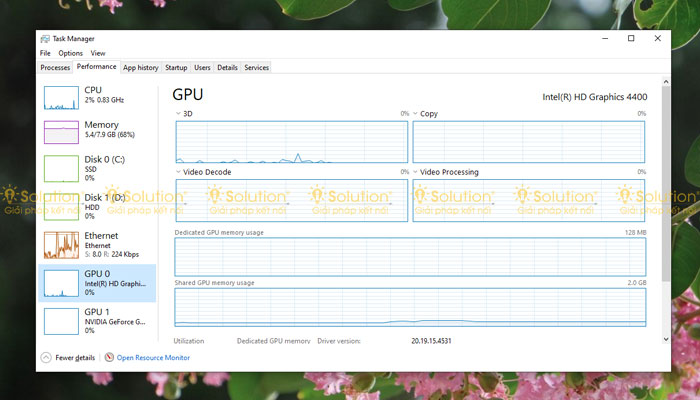
Bước 1: Trên bàn phím máy tính bạn nhấn tổ hợp phím tắt Window + R.
Bước 2: Sau đó nhập lệnh msinfo32 vào cửa sổ hiển thị => Nhấn Enter
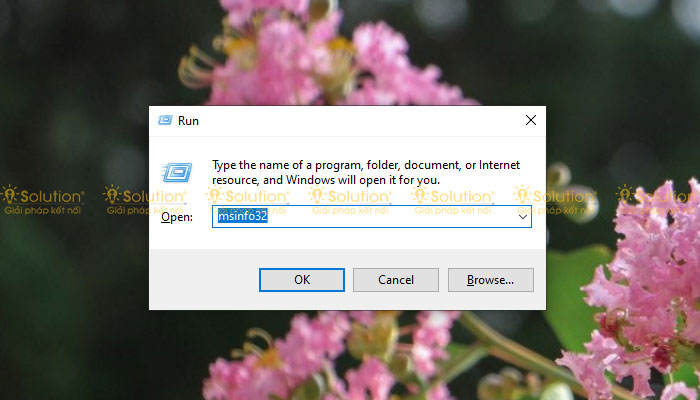
Hoàn thành bước trên màn hình máy tính sẽ hiện ra một bản thông báo rất nhiều chỉ số, trong đó tên hệ điều hành, các thông số của RAM, bộ vi xử lý, tên hệ thống,...
Tham khảo: Cách kiểm tra RAM trên máy tính
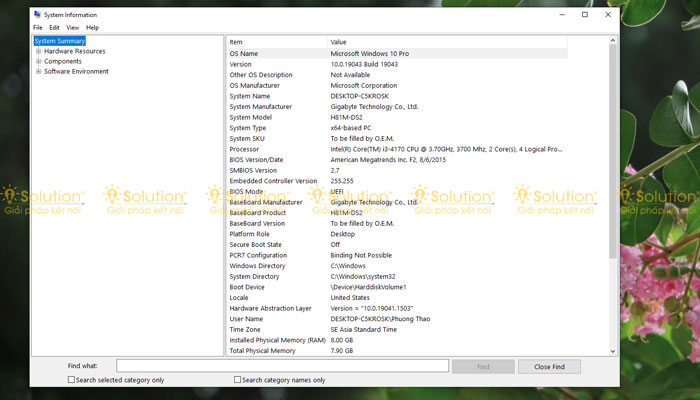
Với cách này bạn chỉ cần nhấp chuột phải vào This PC => Sau đó chọn vào Properties là có thể thấy cấu hình của máy tính.
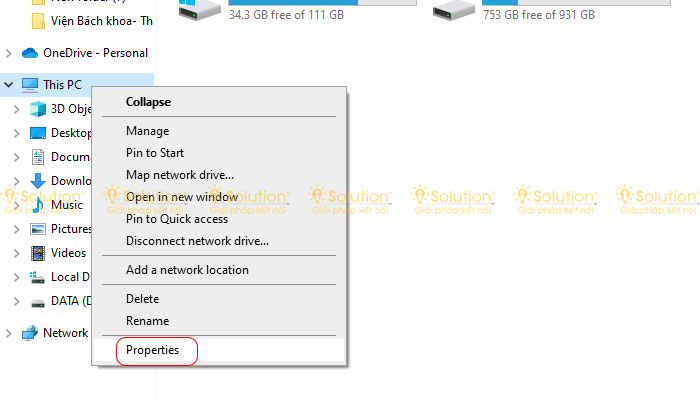
Bước 1: Đầu tiên bạn cần mở cửa sổ RUN lên bằng cách sử dụng phím tắt Window + R.
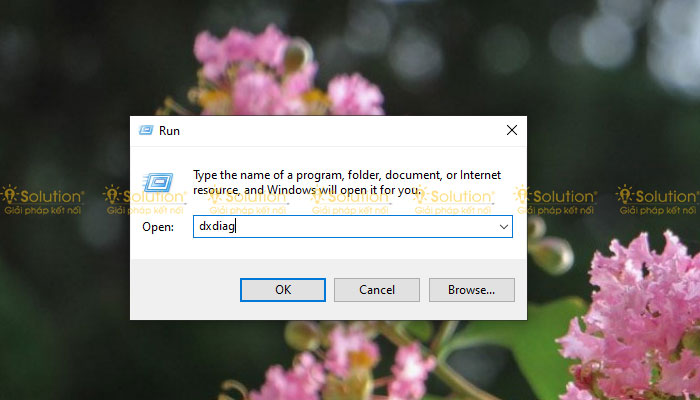
Bước 2: Cửa sổ RUN hiển thị bạn hãy nhập lệnh dxdiag, hoàn tất, thông tin cấu hình của máy tính sẽ hiển thị cho bạn xem.
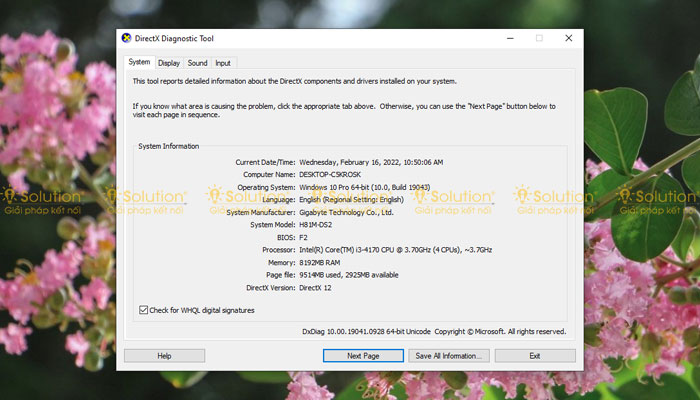
Bước 1: Vào Start chọn hình bánh răng cưa để mở Setting lên => Sau đó nhấp chuột vào System.
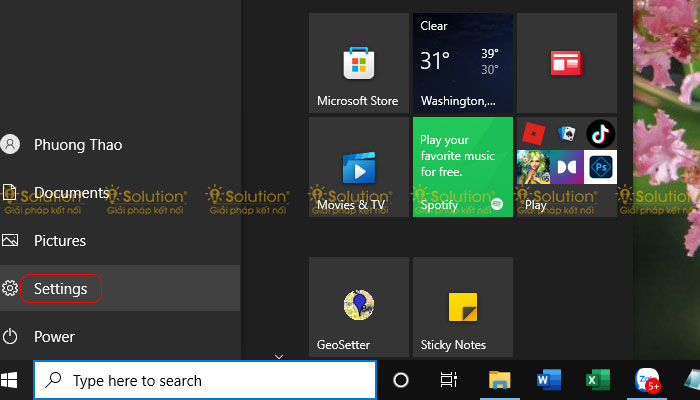
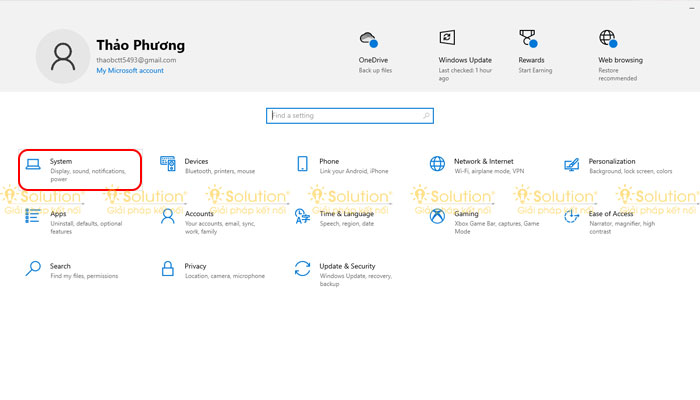
Bước 2: Tại bước này bạn hãy nhấn vào mục About ở thanh bên trái, lập tức thông tin chi tiết về máy sẽ hiển thị ở phần bên phải.
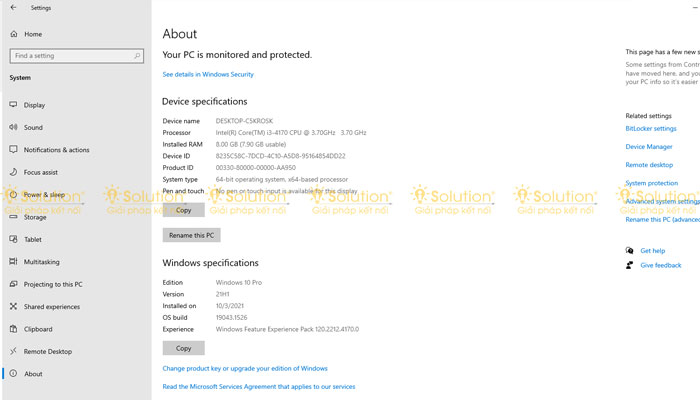
Hy vọng nội dung bài viết sẽ hữu ích với bạn, chúc bạn thực hiện thành công!